Išspręskite neveikiančią „Gmail“ pranešimų problemą
„Android“ Patarimai Ir Gudrybės / / August 05, 2021
Kiekvieną dieną siunčiama arba gaunama tūkstančiai el. Laiškų. Tokiais atvejais akivaizdu, kad kartkartėmis galite gauti svarbių el. Laiškų. Kadangi daugelis žmonių naudoja „Gmail“ kaip pagrindinį el. Pašto paslaugų teikėją, galbūt naudosite ir „Gmail“. Neseniai daugelis vartotojų skundėsi dėl „Gmail“ pranešimų, o ne dėl „Android“ įrenginių veikiančių problemų.
Dauguma šių problemų kyla dėl klaidingų pranešimų nustatymų ar kitų sistemos nustatymų, bandančių blokuoti „Gmail“ pranešimus „Android“ išmaniajame telefone. Taigi čia yra trikčių šalinimo vadovas, skirtas išspręsti šią problemą.
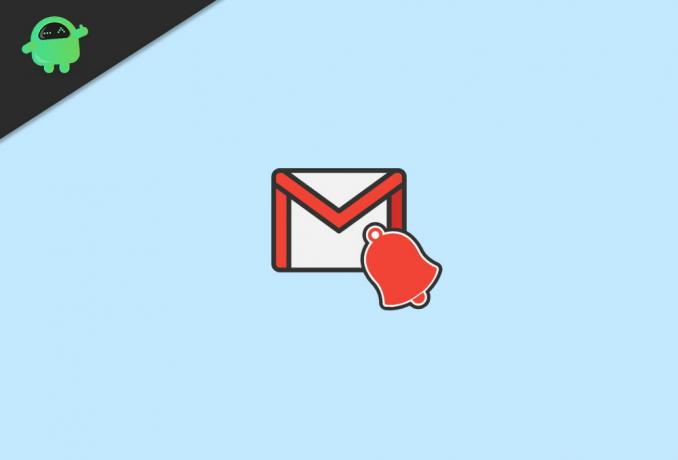
Turinys
-
1 Išspręskite „Gmail“ pranešimų neveikimo problemą
- 1.1 1 taisymas: akumuliatoriaus tausojimo priemonė
- 1.2 2 taisymas: duomenų taupymo priemonė
- 1.3 3 taisymas: automatinis laikas ir data
- 1.4 4 taisymas: sinchronizuokite paskyrą „Android“
- 1.5 4 taisymas: išvalykite talpyklą
- 1.6 5 taisymas: leiskite pranešti
- 1.7 6 taisymas: iš naujo suaktyvinkite „Gmail“ paskyrą
- 2 Išvada
Išspręskite „Gmail“ pranešimų neveikimo problemą
Jei „Android“ negalite gauti pranešimų iš „Gmail“, turėkite omenyje šiuos dalykus: galbūt tai gali paveikti jus, jei negaunate pranešimo
- Akumuliatoriaus tausojimo priemonė
- Duomenų taupymo priemonė
- Automatinė data ir laikas
Tai yra pagrindiniai nustatymai, kurie neleidžia jums gauti jokių pranešimų iš „Gmail“.
1 taisymas: akumuliatoriaus tausojimo priemonė
Akumuliatoriaus tausojimo priemonė yra gana įprasta naudoti, kai naudojate „Android“ įrenginį. Žmonės visada įgalina šią parinktį, kai tenka keliauti ar dirbti visą dieną ir norint, kad baterija išsikrautų šiek tiek lėtai.
Norėdami išjungti „Battery saver“ parinktį, atlikite šiuos veiksmus. Tai skirta bendriesiems „Android“ vartotojams. Tai gali skirtis atsižvelgiant į jūsų įrenginį ir OS:
1 žingsnis: Atidarykite nustatymą.
2 žingsnis: Eikite į „Battery“.
3 žingsnis: Atidarykite „Battery Optimization“.
4 žingsnis: Išjunkite „Battery Saver“.

Yra keletas kitų aspektų, kuriuos reikia išspręsti, nes jie gali neveikti „Gmail“ pranešime.
2 taisymas: duomenų taupymo priemonė
Kad išsaugotų jūsų duomenis, jūsų įrenginys nebeprašo pranešimo, kad nebūtų galima papildomai naudoti duomenų. Atlikite šiuos veiksmus, kad išjungtumėte duomenų taupymo priemonę. Tai yra bendrosios „Android“ parinktys, kurios gali skirtis priklausomai nuo įrenginių.
1 žingsnis: Atidarykite „Nustatymai“.
2 žingsnis: Atvirų duomenų naudojimas.
3 žingsnis: Išjunkite „Data Saver“.
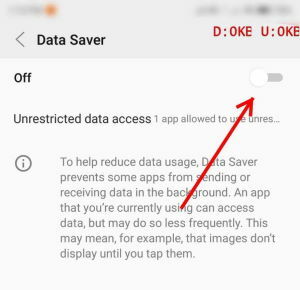
Tai tikrai gali padėti jums dirbti su pranešimais.
3 taisymas: automatinis laikas ir data
Jei keliavote arba pasiekėte naują šalį, kur laiko juosta skiriasi nuo ankstesnės, turite išspręsti šią problemą.
Kartais automatiniai laikai ir data yra išjungiami, todėl neveikia kelios programos ir jų pranešimas.
1 žingsnis: Atidarykite „Nustatymai“.
2 žingsnis: Atidaryti laiką ir datą.
3 žingsnis: Perjunkite automatinį laiką ir datą, jei jis išjungtas jūsų įrenginyje.
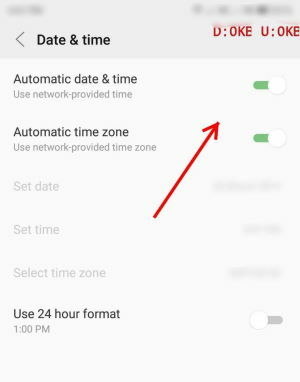
Dabar, jei keliavote ar per klaidą, ši parinktis buvo išjungta, todėl netgi galite negauti pranešimo.

4 taisymas: sinchronizuokite paskyrą „Android“
Tai taip pat būtina parinktis, jei esate „Android“ vartotojas, kad galėtumėte laiku gauti visus pranešimus naudodami beveik kiekvieną naudojamą programą. Tai yra šie veiksmai, skirti sinchronizuoti paskyrą.
1 žingsnis: Atidarykite „Nustatymai“.
2 žingsnis: Bakstelėkite Paskyra.
3 žingsnis: Įjunkite parinktį Automatiškai sinchronizuoti duomenis.
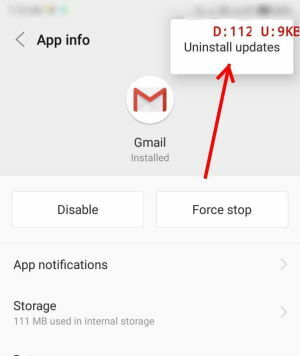
4 taisymas: išvalykite talpyklą
Talpyklos išvalymas padeda pasiekti, kad jūsų programa veiktų be jokių kliūčių. Galite tiesiog išvalyti „Gmail“ programos talpyklą. Šie veiksmai atliekami norint išvalyti talpyklą iš „Gmail“ programos:
1 žingsnis: Atidarykite „Nustatymai“.
2 žingsnis: Eikite į saugyklą.
3 žingsnis: Atidarykite programą.
4 žingsnis: Atidarykite programą ir pranešimus.
5 žingsnis: Naršykite „Gmail“.
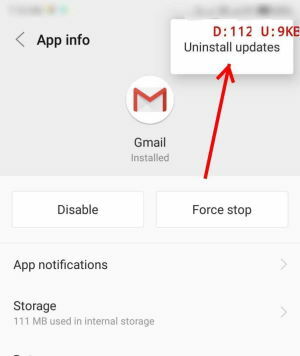
6 žingsnis: Spustelėkite „Saugykla“.

7 žingsnis: Spustelėkite Išvalyti talpyklą.
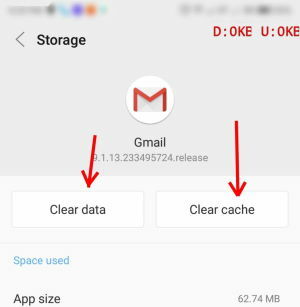
8 žingsnis: Atidarykite „Gmail“.
9 žingsnis: Prisijunkite prie „Gmail“ paskyros.
Po to jūsų talpykla bus ištrinta, o pranešimas vėl pradės veikti. Tačiau gali tekti iš naujo prisijungti prie „Gmail“ paskyros.
5 taisymas: leiskite pranešti
Bet kas, klaidos pranešimą gali išjungti. Taigi jums tereikia įjungti tik savo pranešimą. „Gmail“ pranešimo įjungimo veiksmai:
1 žingsnis: Atidarykite „Nustatymai“.
2 žingsnis: Atidarykite programas ir pranešimus.
3 žingsnis: Eikite į pranešimą.
4 žingsnis: Atidarykite „App Notification“.
5 žingsnis: Pasirinkite Leisti pranešimus.
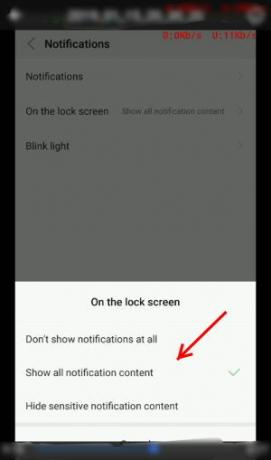
Šiuo metodu vėl galite gauti pranešimus ne tik iš „Gmail“, bet ir iš visų programų.
6 taisymas: iš naujo suaktyvinkite „Gmail“ paskyrą
Jei problema išlieka, galite pasirinkti tik šią paskutinę parinktį. Kuris yra paskutinis viltis išspręsti jūsų pranešimo problemą? Nors tikiuosi, kad atsimenate savo prisijungimo duomenis iš naujo prie „Gmail“ paskyros.
Veiksmai, kuriuos reikia atlikti:
1 dalis: Pašalinti paskyrą:
1 žingsnis: Atidarykite „Nustatymai“
2 žingsnis: Atidarykite sąskaitą
3 žingsnis: Pasirinkite Paskyros pavadinimas / vardai
4 žingsnis: Pašalinti paskyrą
2 dalis: dar kartą pridėkite paskyrą:
1 žingsnis: Atidarykite „Nustatymai“
2 žingsnis: Atidarykite sąskaitą
3 žingsnis: Pridėti paskyrą
4 žingsnis: Dar kartą įveskite savo el. Pašto adresą ir slaptažodžius
Pabandę abi dalis, vėl pridėjote „Gmail“ paskyrą prie „Android“ įrenginio.
Išvada
Tai yra keli trikčių šalinimo veiksmai, skirti išspręsti „Gmail“ pranešimus, o ne su jūsų išmaniuoju telefonu susijusios problemos. Jei nė vienas iš šių metodų jums netinka, siūlome pašalinti „Gmail“ programą ir ją įdiegti dar kartą. Problema gali kilti ir dėl tam tikrų techninių sunkumų. Todėl būtinai kartkartėmis atnaujinkite „Gmail“ programą, kad išvengtumėte tokių klaidų.
Redaktoriaus pasirinkimas:
- Kaip rasti trūkstamą telefoną naudojant „Alexa“
- Atsisiųskite „MediaTek“ įrenginio SP Flash Tool v5.2032 („SmartPhone Flash Tool“)
- Atsisiųskite naujausius „Lenovo“ USB tvarkykles ir diegimo vadovą
- Geriausi koviniai žaidimai, skirti „Android 2020“
- Geriausios 5 programos, skirtos masiniams SMS pranešimams siųsti „Android“ telefone
Rahulas yra informatikos studentas, labai besidomintis technikos ir kriptovaliutų temomis. Didžiąją laiko dalį jis praleidžia rašydamas, klausydamas muzikos arba keliaudamas nematytose vietose. Jis mano, kad šokoladas yra visų jo problemų sprendimas. Gyvenimas įvyksta, o kava padeda.

![Kaip įdiegti atsargų ROM „Dexp Ursus A110“ [Firmware File / Unbrick]](/f/7cbaa5026c9cfab4d31ecc8136004579.jpg?width=288&height=384)
![Kaip įdiegti „Stock ROM“ į „Mediacom PhonePad M-PPxS6 [firmware]“](/f/fdf5a30c692ebf52fa81681e141116cc.jpg?width=288&height=384)
![Kaip įdiegti „Stock ROM“ SKG AD-558 [„Firmware Flash File“]](/f/3f826745073fcc8fedb33b7bcbf51c2e.jpg?width=288&height=384)